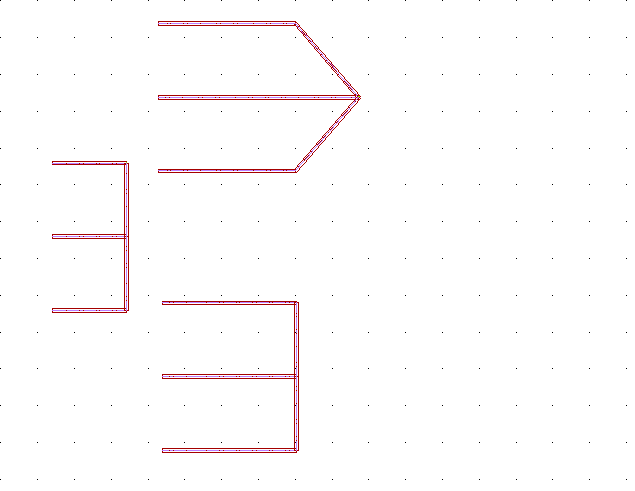Para usar pinzamientos para editar elementos estructurales, consulte las ilustraciones y los pasos de este tema.
Edición de cotas de elementos estructurales
- Seleccione el elemento estructural.
- Seleccione el pinzamiento de la cota que desea cambiar.
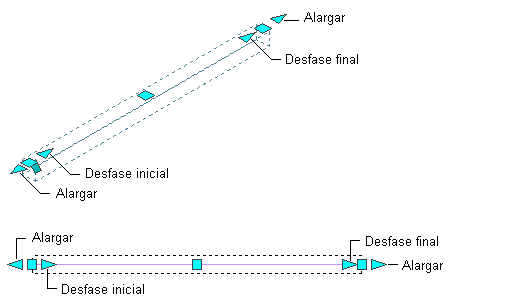
Pinzamientos para longitud, desfase inicial y desfase final de una viga o riostra recta
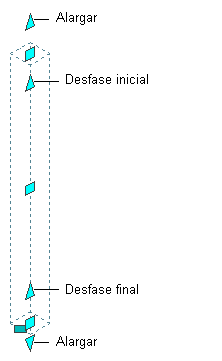
Pinzamientos para longitud, desfase inicial y desfase final de un pilar recto
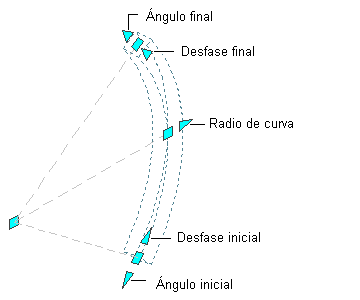
Pinzamientos para ángulos de inicio y fin, radios y desfases inicial y final de una viga o riostra curva
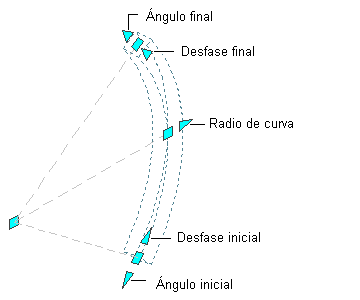
Pinzamientos para ángulos de inicio y fin, radios y desfases inicial y final de pilar curvo
- Mueva el pinzamiento hasta que aparezca el valor de cota que desea y pulse con el ratón una vez o escriba un valor.
Cambio de la ubicación de un elemento estructural
- Seleccione el elemento estructural.
Seleccione el pinzamiento de ubicación para cambiar la ubicación del elemento estructural, o el pinzamiento de rotación para cambiar su rotación (la rotación del elemento sobre su eje extruido).
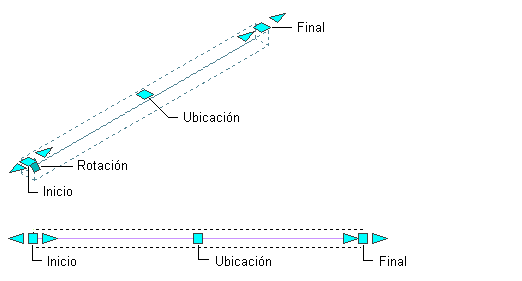
Pinzamientos de ubicación y rotación para una viga o riostra recta
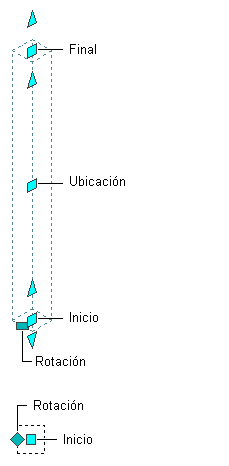
Pinzamientos de ubicación y rotación para un pilar recto
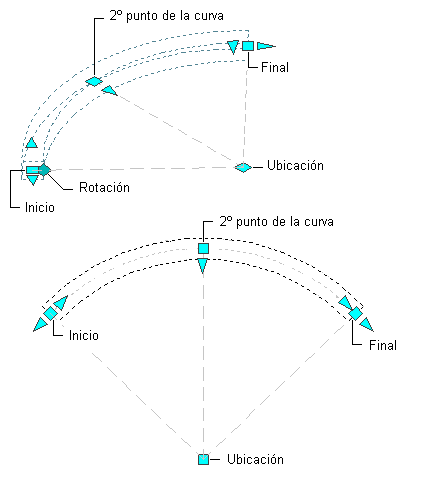
Pinzamientos de ubicación y rotación para una viga o riostra curva
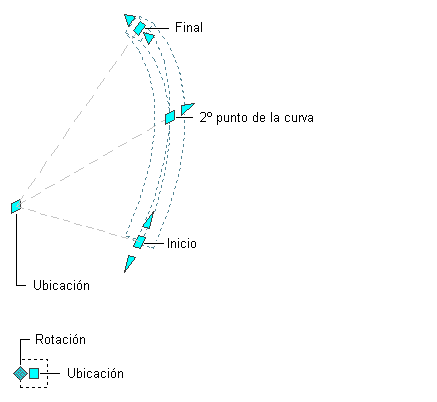
Pinzamientos de ubicación y rotación para un pilar curvo
En la vista de modelo, el pinzamiento de ubicación tiene seis opciones de edición que puede recorrer pulsando Ctrl. En cada plano en el que puede mover el elemento (XY, YZ o XZ), tiene la posibilidad de mantener o interrumpir las conexiones con otros elementos estructurales.
Si decide mantener las conexiones, no se mantienen necesariamente todas las conexiones para cada tipo de movimiento. El mantenimiento de las conexiones depende de si el movimiento está dentro o fuera del plano, el modo en que se conectan los elementos y el tipo de elementos implicados. Generalmente, los pilares tienen prioridad sobre las vigas y las riostras a la hora de determinar el comportamiento de los elementos conectados cuando se mueve uno de ellos. Este comportamiento se resume en la tabla siguiente:
Si decide mantener las conexiones al mover… Entonces... un pilar también se moverán otros pilares, vigas y riostras conectados a un punto final del pilar, y cambiará la longitud y la orientación según sea necesario para mantener la conexión. (Esto también ocurre con otros elementos conectados a lo largo de un elemento que esté conectado al punto final del pilar.) Los elementos estructurales conectados a lo largo del pilar sólo se alargarán o acortarán para permanecer conectados; no cambiarán de orientación a menos que se mueva el pilar fuera del plano. Por ejemplo, si se mueve un pilar en el plano XY, las vigas o las riostras conectadas a él permanecerán conectadas, aunque se cambie su orientación. una viga o riostra también se moverán otras vigas y riostras conectadas a un punto final de la viga o riostra, y cambiará la longitud y la orientación según sea necesario para mantener la conexión. Los elementos estructurales conectados a lo largo de la viga o riostra sólo se alargarán o acortarán para permanecer conectados; no cambiarán de orientación a menos que se mueva la viga fuera del plano. Por ejemplo, si se mueve una viga de caballete verticalmente, los cabrios conectados a ella permanecerán conectados, aunque se cambie su orientación. En el modo de edición predeterminado, se mantienen las conexiones para los movimientos en el plano XY. En la vista en planta, el pinzamiento de ubicación se limita al movimiento en un plano, pero es posible mantener o interrumpir las conexiones.
- Mueva el pinzamiento hasta que aparezca el valor de cota que desee y pulse una vez; o escriba un valor y pulse Intro.
Si desea escribir un valor específico para la segunda dirección en cualquier modo de edición (por ejemplo, en la dirección Y cuando se edita en el plano XY), pulse la tecla Tabulador para pasar a la segunda dirección.
También puede bloquear el movimiento del elemento estructural en una dirección concreta. Si especifica un valor para cualquier dirección de la cota en el modo de edición actual y pulsa la tecla Tabulador, el movimiento del elemento estructural se limita a la segunda dirección de la cota. Cuando se edita en el plano XY, por ejemplo, puede especificar un valor para la cota X y, a continuación, pulsar la tecla Tabulador. La cota X se bloquea en dicho valor y el movimiento del elemento estructural se limita a la dirección de la cota Y.
- Pulse con el botón derecho y elija Anular selección para desactivar los pinzamientos. Nota: Al usar la tecla Mayús para seleccionar los pinzamientos de ubicación de las vigas conectadas por los extremos, el punto final común se desplaza casi el doble de lo que se mueve el pinzamiento. En el siguiente ejemplo, si utiliza la tecla Mayús para seleccionar las dos vigas verticales de la estructura de la izquierda y luego mueve un pinzamiento hacia la derecha, el resultado es una configuración como la de la parte superior derecha. Para obtener una configuración como la de la parte inferior derecha, seleccione las cinco vigas utilizando un polígono o una selección parcial y luego utilice el comando ESTIRAR. Las vigas también se pueden desplazar el doble de lo esperado cuando están enlazadas a pilares en una rejilla de pilares, y están seleccionados los pilares, la rejilla y las vigas. Si selecciona y mueve sólo la rejilla, los pilares y las vigas se moverán también, manteniendo la misma posición relativa.